「ここから」と「ここまで」
指定されたシート間の計算を行う「串刺し計算」。「A店」から「D店」までの、全ての店の集計ができるなら、計算式は「A店:D店」でなくてもいいのです。
シートの追加がしょっちゅうある時は、こんな風に作っておくと便利です。
「A店」の前、集計したいシートの前に「ここから」というシートを追加しました。シート名は何でもいいのです。データ欄はブランクにしておきます。
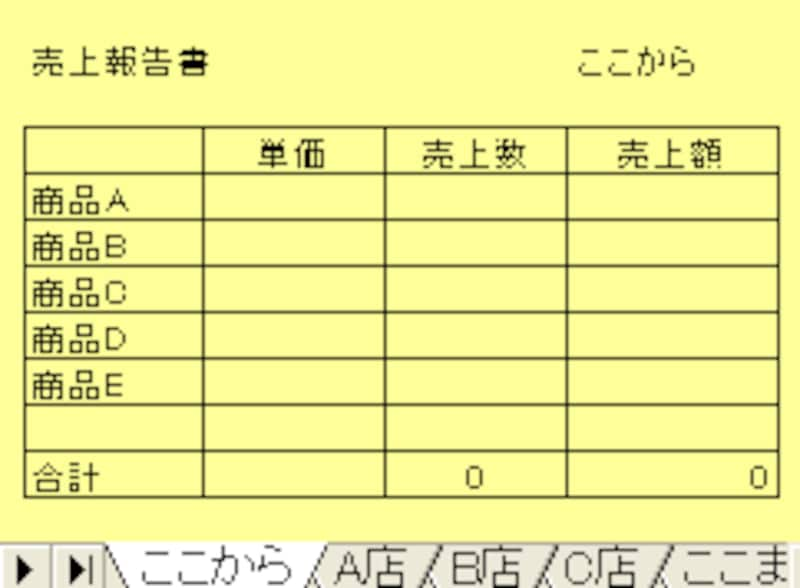 |
| 一番最初に「ここから」 |
「集計」シートの前に、同様に「ここまで」というシートを追加。
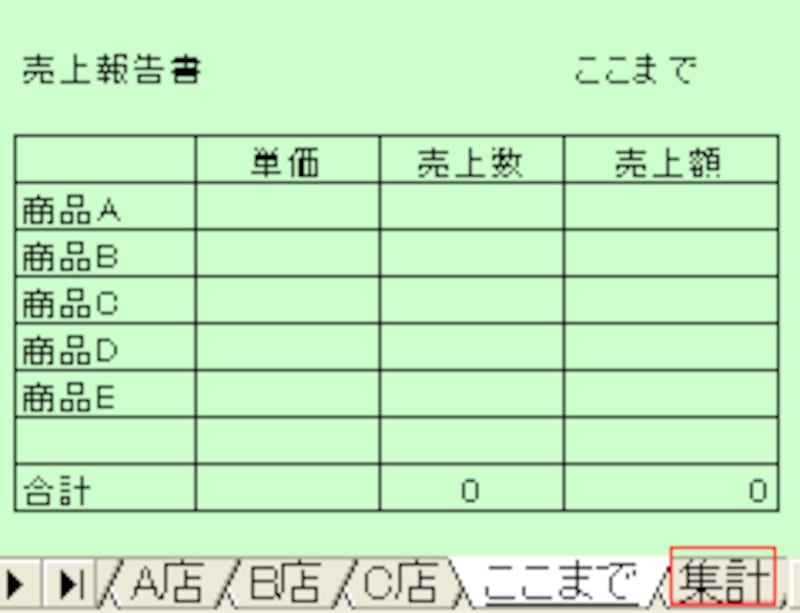 |
| 集計シートの前が「ここまで」 |
この2枚のシートは、集計のためだけのものなので、誤ってデータを入れてしまわないよう、ツール→保護→シート保護で、入力をブロックしておくと良いですよ。
シート「集計」に、「ここから」から「ここまで」までの串刺し計算式を入れます。式の入れ方は、記事、串刺しでヤル!…ってExcelの話で説明していますので、わからなくなった方は読んでみて下さいね。
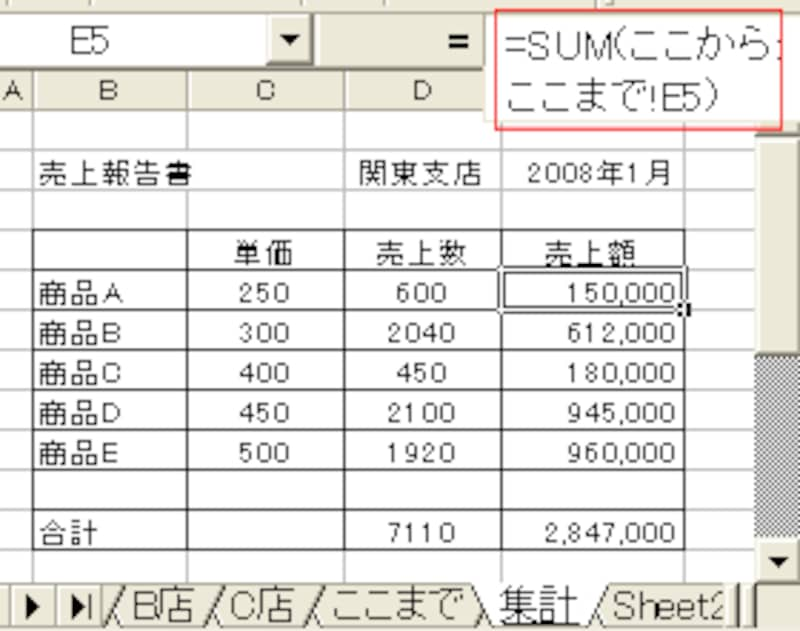 |
| ちょっと笑える式です |
これで完成です。数式が「ここから:ここまで」とちょっと笑えますが、この状態で、「C店」の後に「D店」を追加すれば…。
 |
| D店の数値がプラスされました |
式は変わりませんが、D店の数値がプラスされていますね。「ここから」「ここまで」を合計する、という式が入っているので当然と言えば当然!
以後は店の状況にかかわらず、「ここから」から「ここまで」の間にシートを追加、また削除すればいいのです。これでF店がオープンしようが、A店が撤退しようが大丈夫。
「ここから」と「ここまで」を隠す
「ここまで」と「ここから」のシートは、串刺し計算を便利にするためのシート。紙に出力して報告するならいいのですが、このExcelデータのまま上司に見せる時は、ちょっとかっこ悪いかも。それならこのシートを隠してしまいましょう。
見せたくないシートを選択した状態で、ツールバーの、書式→シート→表示しないを選べば、シートは見えなくなります。
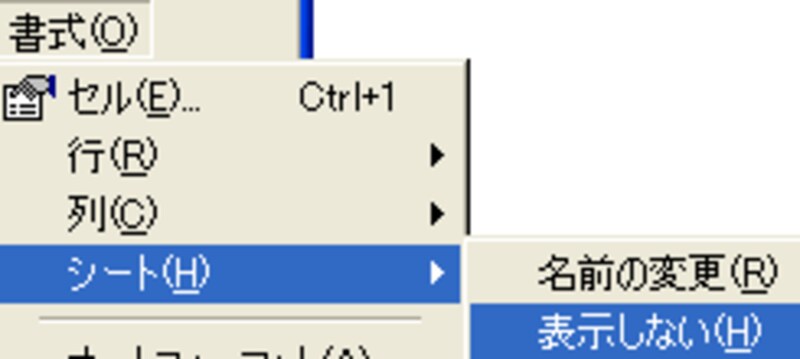 |
| D店の数値がプラスされました |
隠れているシートがある時は、同様に、書式→シートと開けば、「再表示」が選択できるので、ここで再度表示させることができます。






